Tiltsa le a Windows indítási késleltetését a StartupDelayInMSec beállításkulcs segítségével
Amikor elindítja a Windows 11/10 számítógépet, körülbelül 10 másodperces késleltetést vesz igénybe. Ez a késleltetés segít a Windows operációs rendszernek(Windows OS) elindítani a rendszerszolgáltatásokat (System) és(Services) betölteni a rendszerfájlokat(System) a zavartalan működés érdekében. Ez azért történik, hogy javítsa a teljesítményt, és minden simább legyen az eszközön. Ha azonban nagy teljesítményű eszköze van, letilthatja ezt az indítási késleltetést, hogy az indítási elemek azonnal működni kezdjenek, amint elindítja az eszközt. Ebben az útmutatóban bemutatjuk, hogyan engedélyezheti és tilthatja le a Windows 11/10 Startup Delay egy egyszerű rendszerleíró adatbázis feltörésével.
Mielőtt elkezdené dolgozni a Windows rendszerleíró adatbázisában(Windows Registry) , azt javaslom, hogy készítsen biztonsági másolatot arról, hogy vissza tudja állítani(back it up first) , ha valami baj van. Mellesleg, ha megfelelően követi az utasításokat, akkor ilyen probléma nem fog előfordulni.
Olvassa el(Read) : Az indítási idő mérése a Windows rendszerben(How to measure Startup time in Windows) .
Az indítási késleltetés(Startup Delay) letiltása a Windows 11/10
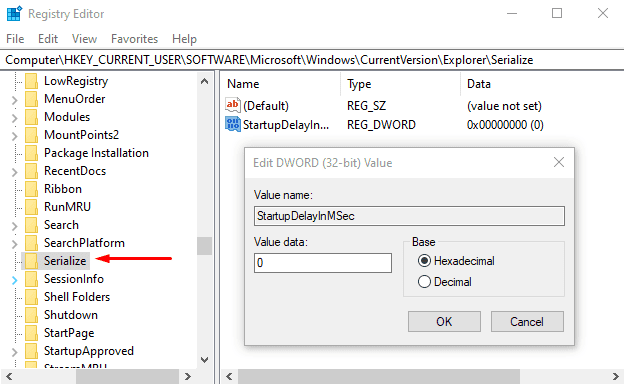
A Windows 10 (Windows 10) indítási késleltetésének(Startup Delay) letiltásához kattintson a jobb gombbal a Start gombra, és válassza a Futtatás(Run) lehetőséget a hatékony felhasználói menüből.
A szövegmezőbe írja be a Regedit parancsot(Regedit) , és nyomja meg az Enter billentyűt a Rendszerleíróadatbázis-szerkesztő(Registry Editor) megnyitásához .
Kattintson az Igen(Yes) gombra, ha megjelenik az UAC üzenet, amely megerősítést kér az alkalmazás rendszergazdaként való futtatásához.
A Rendszerleíróadatbázis-szerkesztő(Registry Editor) ablakban másolja ki és illessze be a következő kulcsot a címsorba, majd nyomja meg az Enter billentyűt.
HKEY_CURRENT_USER\Software\Microsoft\Windows\CurrentVersion\Explorer\Serialize
Ha megtalálja a Serialize kulcsot a megfelelő helyen, akkor rendben van, különben manuálisan kell létrehoznia .
Tehát abban az esetben, ha a Serialize kulcs nem létezik az adott címen, kattintson a jobb gombbal az Intézőre(Explorer) (szülőkulcsra), és válassza az New > Key menüpontot a menülistából.
Az új kulcs létrehozása után nevezze el Serialize . Ezután válassza a Sorozatosítás(Serialize) lehetőséget, és lépjen a jobb oldali panelre.
Az üres területen kattintson a jobb gombbal, és válassza az New > DWORD (32-bit) Value lehetőséget .
Ezután nevezze el az új DWORD StartupDelayInMSec -et, és nyomja meg az Enter billentyűt a mentéshez.
Az új kulcs elnevezése után kattintson rá duplán, és győződjön meg arról, hogy az Érték adat (Value data)0 -ra van állítva .
Most kattintson az OK gombra, és zárja be a Rendszerleíróadatbázis-szerkesztő(Registry Editor) ablakot.
A módosítások alkalmazásához újra kell indítania a Windows - eszközt.
Olvassa el(Read) : Kényszerítse a Windows rendszert, hogy mindig a Fast Startup vagy a Hybrid Boot használatával induljon el .
A Windows 11/10 indítási késleltetés engedélyezése
Abban az esetben, ha valaha újra engedélyeznie kell a Windows 10 indítási késleltetést(Startup Delay) , egyszerűen nyissa meg a Rendszerleíróadatbázis-szerkesztő(Registry Editor) ablakot, és lépjen a -
HKEY_CURRENT_USER\Software\Microsoft\Windows\CurrentVersion\Explorer\Serialize
Most lépjen a jobb oldali ablaktáblára, és kattintson a jobb gombbal a StartupDelayInMSec kulcsra, majd válassza a Törlés(Delete) lehetőséget.
Ekkor megjelenik egy megerősítő mező, és a kulcs törlésére kéri, válassza az Igen(Yes) lehetőséget .
Tudassa velünk, ha ez jelentős változást hozott a számítógépén.
Kapcsolódó(Related) : Programok megnyitása sokáig tart ? Csökkentse a Windows asztali(Decrease Windows Desktop) alkalmazások betöltési idejét az indítás során(Startup)
Related posts
Az indítási útvonalak, mappák és beállításjegyzék-beállítások listája a Windows 11/10 rendszerben
Az indítási programok késleltetési idejének beállítása a Windows 11/10 rendszerben
Kezelje a Windows indítási elemeit a HiBit Startup Manager segítségével
A Startup mappában lévő program nem indul el indításkor a Windows 11/10 rendszerben
Az indítási programok letiltása a Windows 11/10 rendszerben
Ingyenes Startup Manager szoftver Windows 11/10 rendszerhez
A Ctrl+Alt+Del Screen testreszabása a csoportházirend vagy a Windows rendszerleíró adatbázis használatával
Az Alkalmazásértesítések kikapcsolása a Rendszerleíróadatbázis-szerkesztővel a Windows 11/10 rendszerben
Hogyan hasonlítsa össze vagy egyesítse a rendszerleíró fájlokat a Windows 11/10 rendszeren a Regdiff használatával
A képjelszó-bejelentkezés letiltása a Windows 11/10 rendszerben
A Rendszerleíróadatbázis-szerkesztő nem nyílik meg, összeomlik vagy leállt a Windows 11/10 rendszerben
A Regbak segítségével egyszerűen biztonsági másolatot készíthet és visszaállíthatja a Windows rendszerleíró adatbázisát
A beállításjegyzék böngészése és szerkesztése az Intézőből a Windows rendszerben
Hogyan lehet tömöríteni a duzzadt rendszerleíró adatbázis-kiütéseket a Windows Server rendszerben
Kedvencek hozzáadása vagy eltávolítása a Windows 10 rendszerleíró adatbázisában.
Kapcsolja be vagy ki a Startup Boost az Edge-ben a Rendszerleíróadatbázis- vagy a Csoportházirend-szerkesztővel
Törölje a zárolt rendszerleíró kulcsokat a Registry DeleteEx for Windows 10 segítségével
Tiltsa le a kézbesítés optimalizálását a csoportházirend vagy a beállításjegyzék-szerkesztő segítségével
Kapcsolja be a gyorsindítási opciót, amely hiányzik a Windows 11/10 rendszerből
A beállításjegyzék biztonsági mentése és visszaállítása a Windows 11/10 rendszerben
